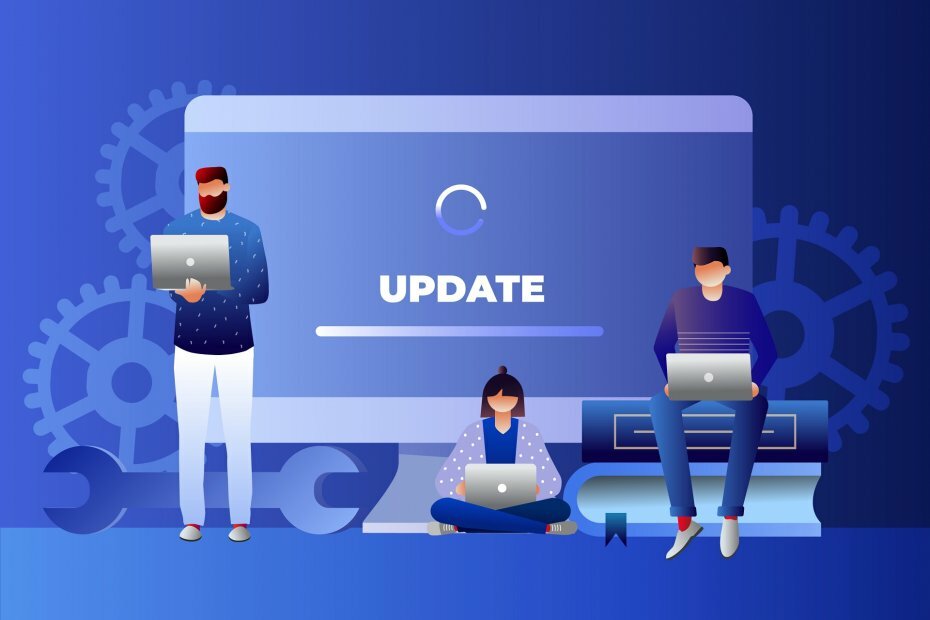Jika Anda adalah Pengguna Daya dan ingin melakukan pencadangan, Anda mungkin tahu bahwa kami tidak dapat melakukan pencadangan di penyimpanan lokal, namun kami memiliki opsi untuk mencadangkan di penyimpanan cloud, yang disebut OneDrive
Langkah 1: Menyiapkan pencadangan di OneDrive
Pastikan Anda menjalankan Windows 10 Mobile, lalu buka
Pengaturan> Pembaruan dan Keamanan> Cadangan dan pastikan semua sakelar dihidupkan.
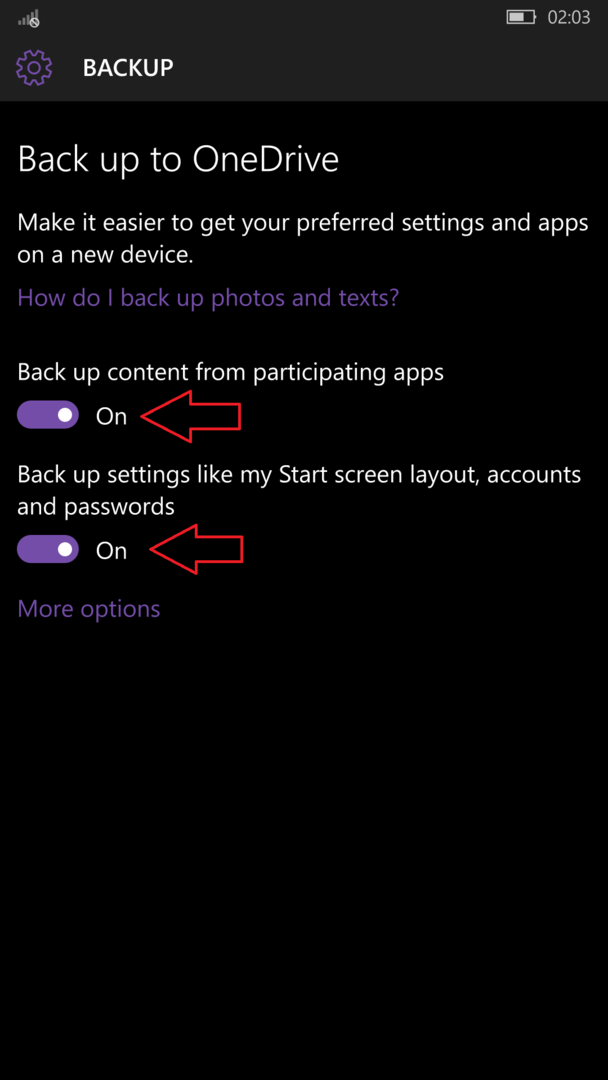
Jadi sekarang Anda telah mengonfigurasi ponsel Anda untuk melakukan pencadangan otomatis.
Langkah 2: Mencadangkan data aplikasi
Sekarang ketuk "Opsi lainnya" dan Anda akan disajikan dengan semua aplikasi yang memiliki kemampuan untuk mencadangkan datanya ke OneDrive. Tergantung pada kebutuhan Anda, Anda dapat memilih yang ingin Anda backup.
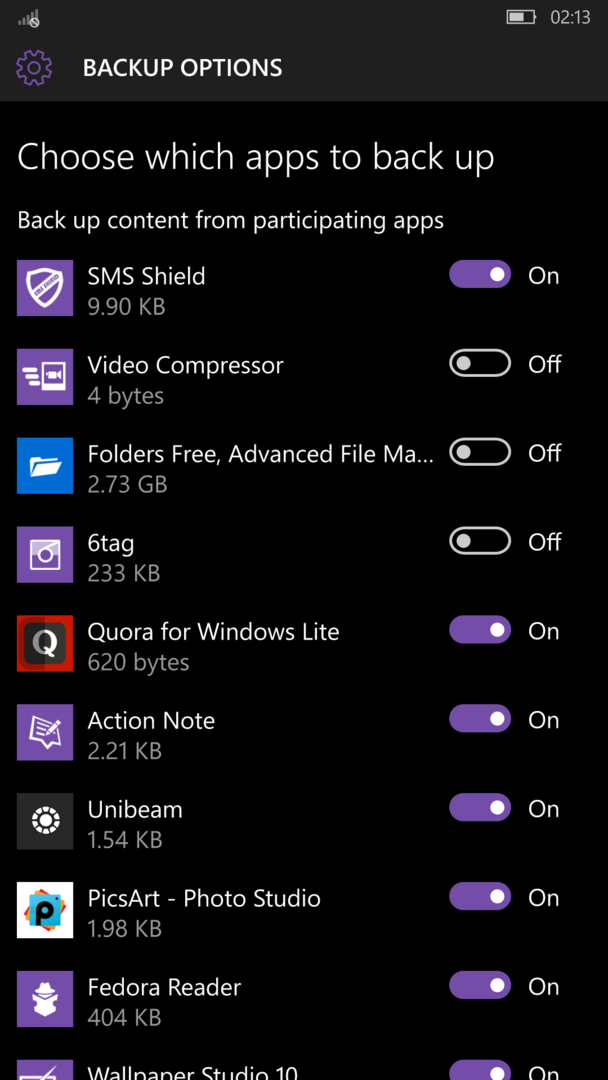
Setelah memeriksa aplikasi, klik tombol "cadangkan sekarang"
Langkah 3: Mencadangkan Pesan
Untuk mencadangkan pesan, buka aplikasi Pesan > Pengaturan dan pastikan "Sinkronkan antar perangkat" dicentang
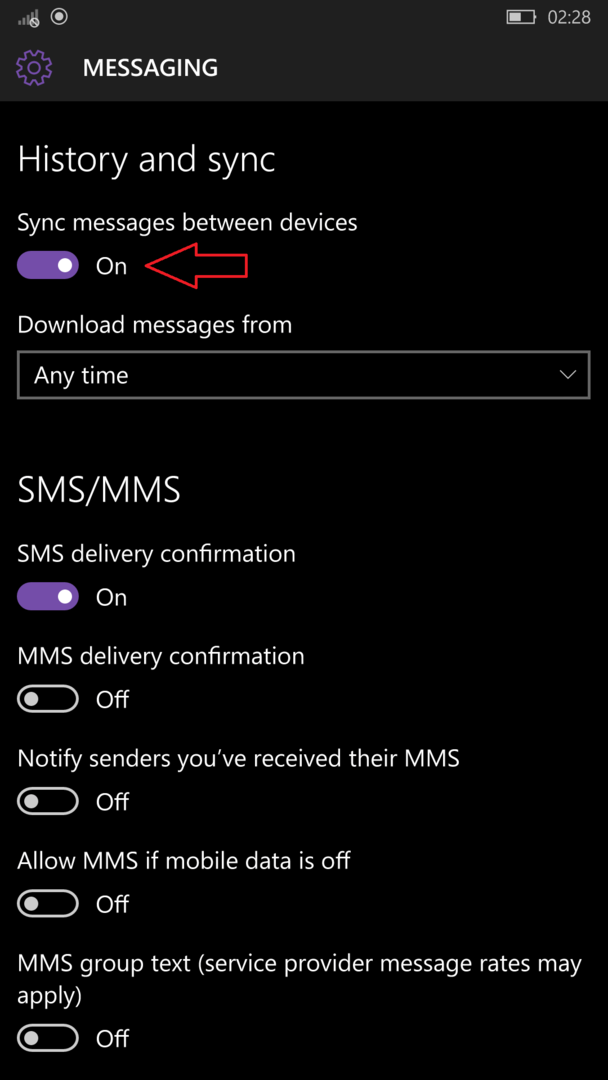
Langkah 4: Mencadangkan foto dan kamera
Jika Anda selalu bergerak dan sering berpindah antar perangkat baik itu android, ios atau windows, Anda selalu dapat membawa foto dan video Anda berkat OneDrive yang maha kuasa. Aplikasi OneDrive menyediakan pencadangan otomatis foto dan video langsung ke akun Microsoft Anda. Untuk menyiapkan pencadangan otomatis, buka aplikasi OneDrive di ponsel windows Anda dan klik Pengaturan > Unggah kamera dan pastikan sakelar dihidupkan
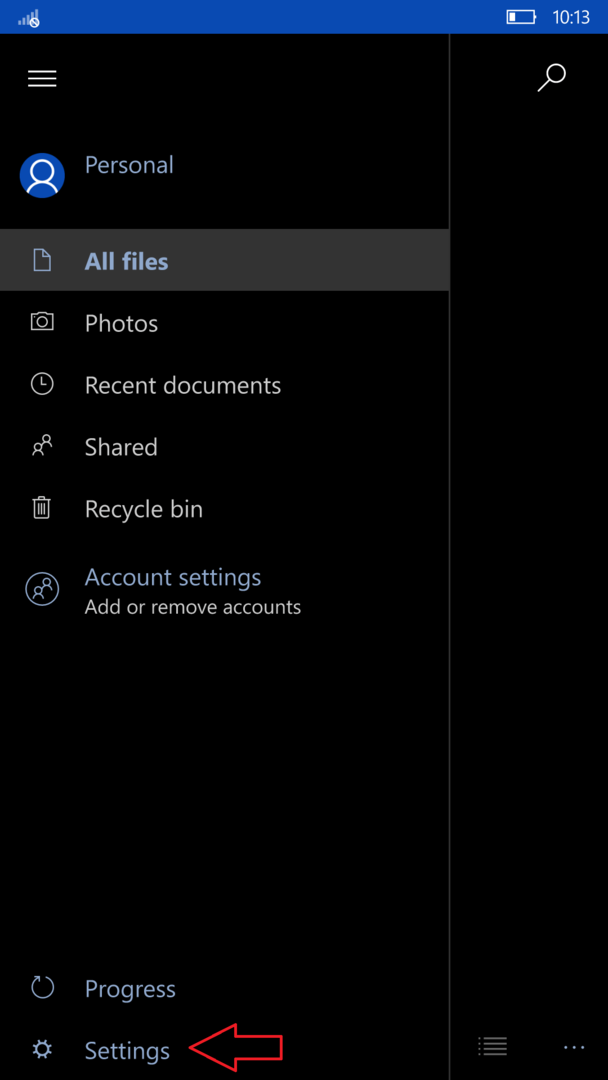
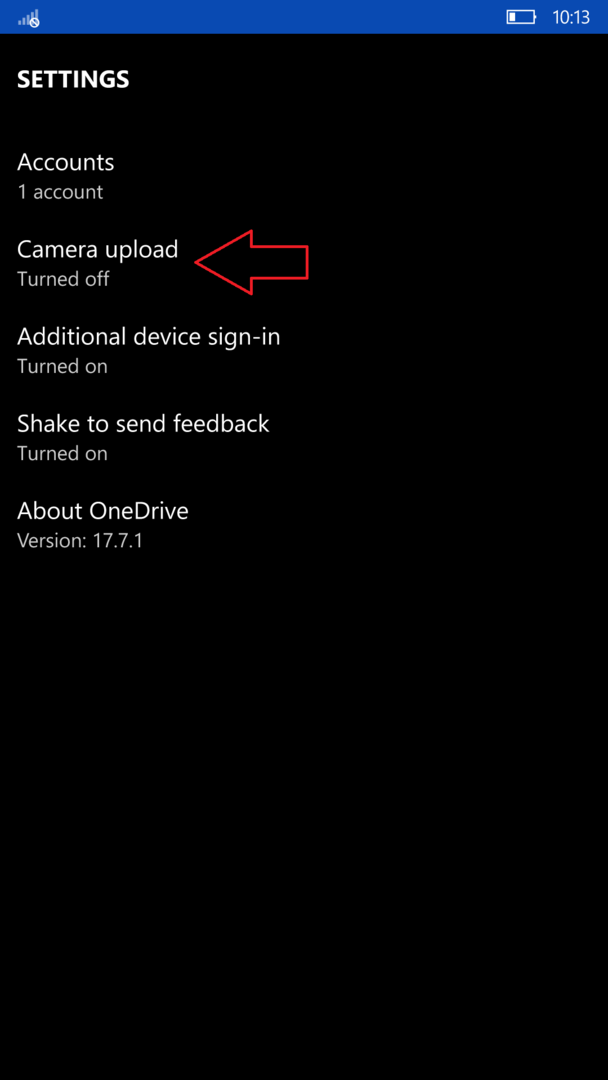
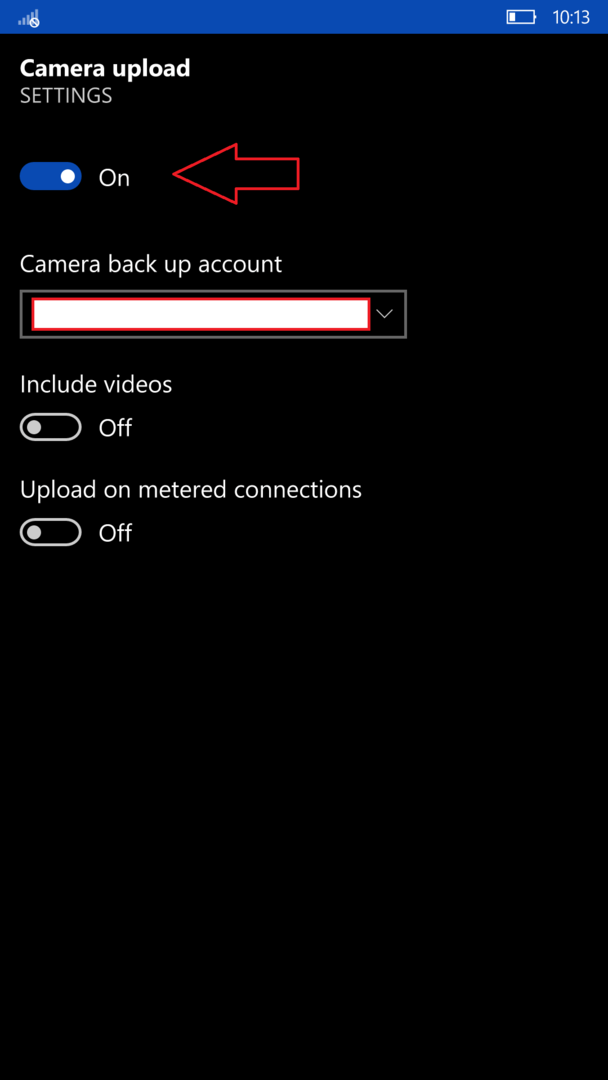
Jika Anda ingin mencadangkan video, Anda juga dapat mengaktifkan tombol "Sertakan video", tetapi ini mungkin akan mengisi penyimpanan onedrive Anda dengan sangat cepat. Sakelar “Unggah pada koneksi terukur” memastikan foto dan/atau video diunggah bahkan pada koneksi yang disetel sebagai data, misalnya Data seluler
Langkah 5: Menyinkronkan pengaturan Anda di seluruh perangkat windows
Jika Anda adalah tipe orang yang selalu berpindah-pindah perangkat windows phone, maka fitur ini sangat berguna. Ini akan secara otomatis menyinkronkan tema dan kata sandi Anda. Untuk mengaturnya, buka Pengaturan > Akun > Sinkronkan pengaturan Anda dan pastikan setiap sakelar dihidupkan. Fitur ini bahkan menyinkronkan tema antara desktop dan seluler windows 10
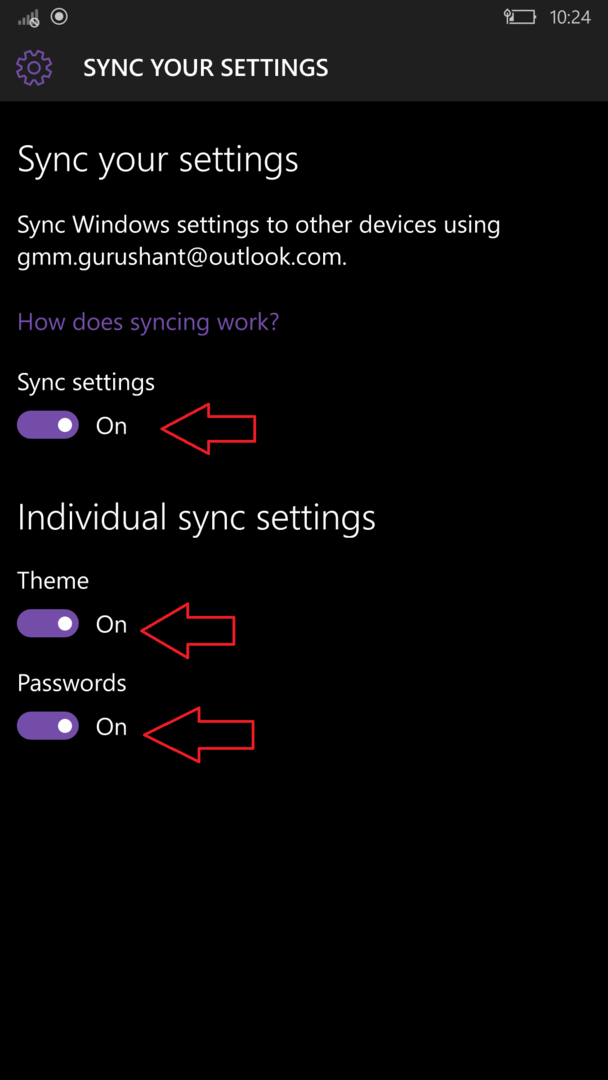
Di windows phone tidak perlu mencadangkan kontak, karena kontak secara otomatis disinkronkan ke akun microsoft Anda